Come sbloccare Bootloader su Xiaomi Poco F1 [Pocophone]
Installa La Rom Stock / / August 05, 2021
In questo tutorial, ti mostreremo i passaggi per sbloccare il bootloader su Xiaomi Poco F1. Questo dispositivo ha rivoluzionato il segmento del budget rendendo il chipset Snapdragon 845 accessibile alle masse. Fino a quel momento, ottenere uno dei chipset di fascia più alta insieme a 256 GB di RAM 8 GB e Adreno 630 era qualcosa che non molti avrebbero potuto immaginare. Ma dopo questo dispositivo, tutto questo è diventato lungo le linee previste.
Inoltre, il dispositivo funziona con la skin Android di Xiaomi denominata MIUI. Questa è una delle skin OEM più personalizzabili con una miriade di funzionalità integrate. Ma come utente quotidiano, queste modifiche sono per lo più legate a pacchetti di icone, temi e modifica dello stile dei caratteri. Tuttavia, esistono molte altre modifiche che potresti apportare sul tuo dispositivo Poco. Tutto ciò che serve è un bootloader sbloccato e in questa guida ti aiuteremo a ottenere proprio questo. Quindi, senza ulteriori indugi, ecco i passaggi per sbloccare il bootloader su Xiaomi Poco F1.

Sommario
- 1 Cos'è Bootloader?
- 2 Vantaggi e rischi del bootloader sbloccato
-
3 Come sbloccare Bootloader su Xiaomi Poco F1
- 3.1 Prerequisiti
- 3.2 PASSAGGIO 1: Abilita il debug USB e lo sblocco OEM su Poco F1
- 3.3 PASSO 2: collega il tuo account Mi al dispositivo Poco
- 3.4 PASSAGGIO 3: Avvia Poco F1 in modalità Fastboot
- 3.5 FASE 4: Sblocca il Bootloader su Poco F1
Cos'è Bootloader?
Un bootloader è un programma software che indica quali programmi devono essere caricati dal sistema operativo all'avvio. Insieme a ciò, aiuta anche ad avviare il tuo dispositivo per il ripristino. Per impostazione predefinita, ogni OEM spedisce i propri dispositivi con un bootloader bloccato e Xiaomi non è diverso. Il motivo da parte loro è semplice: vogliono che l'utente utilizzi solo l'esperienza del sistema operativo stock che hanno fornito.
Tuttavia, non tutti sembrano essere fan della MIUI. Di conseguenza, potrebbero prendere l'aiuto degli sviluppi personalizzati per modificare il dispositivo secondo i loro gusti. E questo è il motivo per cui finiscono per sbloccare il bootloader. Detto questo, ecco tutti i vantaggi e i rischi di un bootloader sbloccato.
Vantaggi e rischi del bootloader sbloccato
Una volta sbloccato il bootloader sul dispositivo, è possibile installare una ROM personalizzata o sostituire il ripristino delle scorte del dispositivo con uno personalizzato come TWRP. Questo a sua volta ti aiuterà a prendere backup Nandroid, file ZIP flash e file IMG, ecc. Quindi potresti anche ottenere privilegi amministrativi eseguendo il rooting del tuo dispositivo tramite Magisk. Questo ti permetterà quindi di provare Substratum Themes, Xposed Frameworks e tantissime altre mod. Tuttavia, questo processo comporta anche alcuni rischi e avvertenze.

Per cominciare, potresti perdere la garanzia sul tuo dispositivo. Inoltre, tutti i dati verranno cancellati. Sulla stessa linea, app come Google Pay, Pokemon GO e Netflix potrebbero avere problemi nel loro corretto funzionamento. L'intero processo è di per sé rischioso e potrebbe danneggiare il tuo dispositivo se non eseguito correttamente. Con questo, hai una perfetta conoscenza dei rischi e dei vantaggi di questo processo. Se sei pronto per procedere, ecco i passaggi per sbloccare il bootloader su Xiaomi Poco F1.
Come sbloccare Bootloader su Xiaomi Poco F1
Prima di elencare le istruzioni, ci sono alcuni requisiti che il tuo dispositivo deve soddisfare. Si prega di esaminarli prima di iniziare con il processo di sblocco.
Prerequisiti
- Prima di tutto, crea un file backup completo del dispositivo. Questo perché il processo cancellerà tutti i dati dal tuo dispositivo.
- Successivamente, scarica e installa il file Strumenti della piattaforma Android SDK sul tuo PC. Questo ci fornirà i binari richiesti.
- Allo stesso modo, scarica e installa il file Driver USB Xiaomi sul tuo PC.
- Infine, installa il file Strumento di sblocco Mi sul tuo PC. Il processo di sblocco verrà eseguito utilizzando questa applicazione stessa.
PASSAGGIO 1: Abilita il debug USB e lo sblocco OEM su Poco F1
Prima di tutto, dovrai abilitare il debug USB e lo sblocco OEM. Il primo è necessario affinché il tuo dispositivo venga riconosciuto dal tuo PC in modalità ADB mentre il secondo ti consente di sbloccare il bootloader del dispositivo. Quindi ecco come entrambi potrebbero essere abilitati:

- Vai su Impostazioni sul tuo dispositivo Xiaomi.
- Quindi vai su Informazioni sul telefono e tocca la versione MIUI 7 volte.
- Ora torna su Impostazioni e tocca Sistema.
- All'interno di ciò, vai su Impostazioni aggiuntive e tocca Opzioni sviluppatore.
- Infine, abilita entrambi i pulsanti Debug USB e Sblocco OEM.
PASSO 2: collega il tuo account Mi al dispositivo Poco
Ora dovrai associare il tuo account Mi al tuo dispositivo Poco. Per questo, dovrai avere un account Xiaomi. Se non ne hai creato uno, fallo subito utilizzando questo link. Una volta completata la registrazione, puoi procedere con i passaggi seguenti:
- Vai su Impostazioni sul tuo dispositivo Xiaomi.
- Quindi vai su Impostazioni aggiuntive seguito da Opzioni sviluppatore.
- Scorri fino all'opzione Stato sblocco Mi e toccala.
- Adesso fai tap sul pulsante Aggiungi account e dispositivo situato in basso e procedi con le istruzioni a schermo.

- A questo punto, assicurati di aver inserito la scheda SIM. Quando Xiaomi richiede un numero di telefono, inserisci lo stesso che stai attualmente utilizzando sul tuo dispositivo.
- Successivamente, il tuo account Xiaomi verrà collegato al tuo dispositivo. Dovresti ricevere il messaggio "Aggiunto con successo. L'account MI è ora associato a questo dispositivo ”.
Ora puoi procedere con i passaggi per avviare il dispositivo su Fastboot e quindi sbloccare il bootloader su Xiaomi Poco F1.
PASSAGGIO 3: Avvia Poco F1 in modalità Fastboot
- Collega il tuo dispositivo al PC tramite cavo USB. Assicurati che il debug USB sia abilitato.
- Quindi vai alla cartella degli strumenti della piattaforma, digita CMD nella barra degli indirizzi e premi Invio. Questo avvierà la finestra del prompt dei comandi.

- Esegui il comando seguente nella finestra CMD per avviare il dispositivo in modalità Fastboot:
adb riavvia il bootloader

Modalità Fastboot Xiaomi - Ora dovresti vedere il famoso logo Mi Bunny con il testo Fastboot scritto. Con ciò, ora puoi avviare il processo per sbloccare il bootloader su Poco F1 tramite Mi Unlock Tool.
FASE 4: Sblocca il Bootloader su Poco F1
- Avvia lo strumento Mi Unlock sul tuo PC. Assicurati che il tuo dispositivo sia collegato al PC tramite cavo USB e sia avviato in modalità Fastboot.
- Ora dovrai accedere a questo strumento. Inserisci gli stessi dettagli che avevi utilizzato durante l'associazione del dispositivo con l'account Mi. Quindi verificherà se l'account è collegato o meno. Poiché lo hai già fatto nel PASSAGGIO 2, dovresti ricevere il messaggio Telefono connesso.

- Successivamente, fai clic sul pulsante Unlock nello strumento Mi Unlock. Apparirà quindi un messaggio di conferma, fare clic sul pulsante Sblocca comunque.
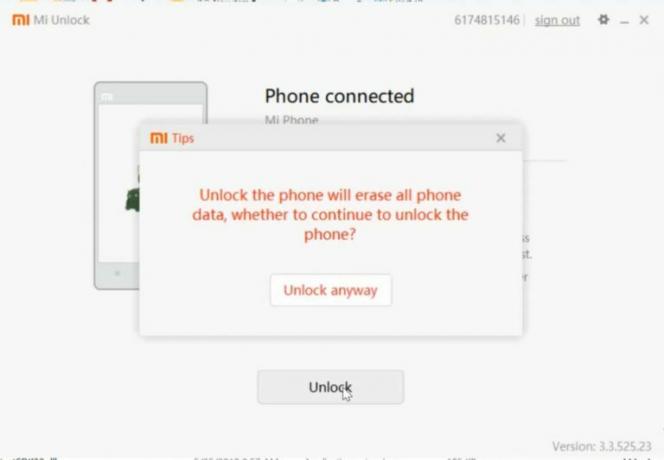
- Lo strumento cancellerà quindi i dati dal tuo dispositivo e inizierà con il processo di sblocco. Dovrebbero volerci un paio di minuti. Una volta completato il processo, lo strumento visualizzerà il messaggio di successo sbloccato.
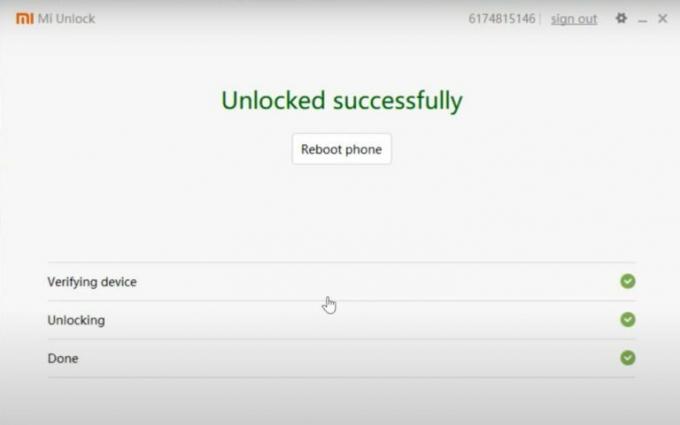
- Infine, fai clic sul pulsante Riavvia telefono per avviare il dispositivo.
Con questo concludiamo la guida su come sbloccare il bootloader su Xiaomi Poco F1. Tieni presente che il primo avvio potrebbe richiedere del tempo, questo è del tutto normale. Inoltre, dovrai anche configurare il tuo dispositivo da zero poiché è stata eseguita una cancellazione completa del dispositivo. A parte questo, se hai altre domande, faccelo sapere nella sezione commenti qui sotto. In conclusione, eccone alcuni Suggerimenti e trucchi per iPhone, Suggerimenti e trucchi per PC, e Suggerimenti e trucchi per Android che dovresti controllare anche tu.
Sono uno scrittore di contenuti tecnologici e un blogger a tempo pieno. Poiché amo Android e il dispositivo di Google, ho iniziato la mia carriera scrivendo per il sistema operativo Android e le loro funzionalità. Questo mi ha portato ad avviare "GetDroidTips". Ho completato il Master in Business Administration presso la Mangalore University, Karnataka.
![Come sbloccare Bootloader su Xiaomi Poco F1 [Pocophone]](/uploads/acceptor/source/93/a9de3cd6-c029-40db-ae9a-5af22db16c6e_200x200__1_.png)
![Scarica OPP27.91-25 marzo 2018 Security for Moto E5 [Nora]](/f/b316b1f7ce668a49b2de01fd32ddb0aa.jpg?width=288&height=384)

![Come installare il firmware ufficiale Nougat su Tecno Camon CX [Stock ROM]](/f/cc94818f1e1ef365a20120c79c5c7784.jpg?width=288&height=384)